Servisná ponuka ISO pre jednoduché pripojenieToto je názov jednoduchého skriptu, ktorý môžeme pridať do nášho správcu súborov KDE (Dolphin) na pripojenie a odpojenie súborov ISO sú len 2 kliknutia.
Tu je niekoľko obrázkov, aby ste videli, aké jednoduché je:
Akonáhle klikneme na «Pripojte iso«, Spýta sa nás, do ktorej zložky chceme pripojiť ISO. V mojom prípade ti hovorím, aby si to namontoval / media / iso:
A požiada nás o heslo pre správu:
Pripravené, to stačí na pripojenie súboru ISO 🙂
Teraz ... Ako to vložím do svojho KDE?
1. Otvorte terminál, do ktorého napíšete nasledovné a stlačte [vstúpiť]:
cd $HOME && wget http://kde-look.org/CONTENT/content-files/148881-mountIso.desktop
2. Vo svojom osobnom priečinku (doma) uvidia súbor .desktop (148881-mountIso.desktop), mali by ho vložiť do priečinka Dolphin.
používam Arch Linux s KDE 4.8, aby som vložil tento súbor do tohto priečinka, ktorý som vložil do terminálu:
mv 148881-mountIso.desktop .kde4/share/kde4/services/
Môže sa to trochu zmeniť v závislosti od toho, aké distro používajú, ale veľa sa to nezmení. Ak majú pochybnosti, povedia mi, ktoré distro použijú, a pomôžem im nájsť správny priečinok 🙂
Vďaka virgolus za to, že ste to urobili a zdieľali to so všetkými prostredníctvom KDE-Pozri.^ - ^
pozdravy

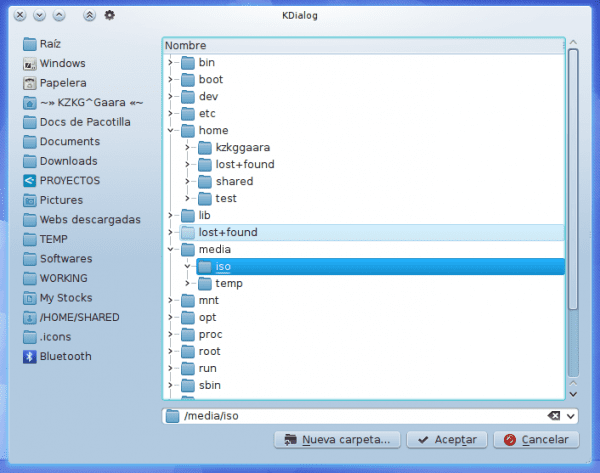
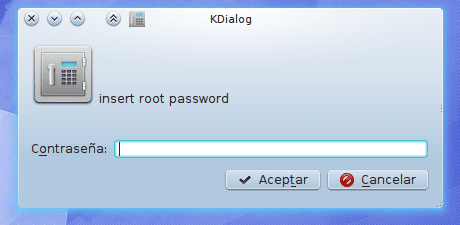
Malo by byť jednoduchšie pridať vlastné akcie do delfína, podobne ako qtfm.
Uvidím, či urobím inštalátor 😀
Je to celkom jednoduché, hehe.
Celý život som používateľom systému Windows, teraz som nechal proprietárne vlastníctvo a pracujem s programami OPENSUSE A KDE. V systéme Linux som fungoval 6 rokov. Nájsť moje distro ma stálo veľa, kým som našiel Geeko, moja druhá možnosť v Linux je Pear OS trvať niekoľko hodín v linuxe Nikdy som ho nepoužíval na plný úväzok, nezaznamenával som s k3b Predstavujem si, že pri pripojení iso sa vytvorí virtuálna jednotka s nástrojmi iso ako aj démon a dokáže nahrávať z pripojenej jednotky do DVD….
je tu pre Nautilius ???
Netuším 🙁 ... určite musí byť, ale Gnome som už dlho nepoužíval. Existuje tiež nevýhoda, že teraz s Gnome3 neviem, či by skripty Gnome2 fungovali ...
Na čo slúži z hĺbky nevedomosti pripojenie súborov .iso týmto spôsobom?
Keďže na internete som videl metódy, ako to urobiť, aj v gnome, ale bez vysvetlenia, na čo to je.
pozdravy
V mojom prípade ho použijem pri stiahnutí ISO obrazu DVD (filmu), pripojím ho týmto spôsobom a pred nahrávaním skontrolujem, či je to to, čo potrebujem
Ak chcete zistiť, či fungujú, môžete načítať ISO priamo z VLC.
To som nevedel, ďakujem za tip.
Ide o to, že pre veľmi osobný vkus nemám rád VLC 🙂
Z hľadiska vkusu je to však najlepší videoprehrávač, aký je dnes k dispozícii.
Áno samozrejme, viem, že máte oveľa viac možností ako ostatní, nebudem sa vyhovárať, či je to lepšie alebo horšie, ale neviem ... je to môj veľmi osobný vkus, mám radšej SMPlayer 😉
@ Alf:
Súbory ISO alebo tiež nazývané obrázky sú súbory, ktoré obsahujú všetky informácie na diskoch CD, DVD, Blu-Ray atď. Inými slovami, je to ako mať jeden z vyššie uvedených formátov na pevnom disku. Existujú obrázky toľkých typov, ako sú hry, filmy alebo aplikácie. Okrem toho formát ISO nie je jediný, okrem ISO existuje aj nespočet ďalších formátov, ako napríklad MDX, MDS, MDF, B5T, B6T, BWT, CCD, CDI, BIN, CUE, APE, NRG, PDI, ISZ atď. Všetky majú rovnakú funkciu a každý formát patrí do iného zobrazovacieho programu.
Prečo pripojiť obrázok?
Cieľom pripevnenia obrázka je dosiahnuť podobné správanie ako pri vložení disku (CD / DVD / Blu-Ray) s rovnakými informáciami, ktorý nie je potrebné vypáliť alebo vypáliť, aby ste ho mohli využiť.
Aká je výhoda uloženia obrázkov na môj HDD?
Ak chcete byť presnou kópiou diskov CD / DVD / Blu-Ray, je to ako mať kópiu, ktorá nikdy nezlyhá kvôli škrabancom.
Nezáleží na tom, či sa vaše disky stratia, pretože máte kópiu na pevnom disku (to sa mi stáva veľmi často).
Môžete použiť ISO obrázky na virtualizáciu a nie sú závislé na CD / DVD / Blu-Ray (to je to, čo robím vždy).
pozdravy.
Napríklad, ak ide o ISO DVD filmu, pripojením ISO môžeme vidieť DVD s ponukou a všetkými možnosťami 🙂
Dobrý deň!
Hlavne preto, že je to najjednoduchší spôsob, ako vidieť súbory obsiahnuté v obraze ISO a komunikovať s nimi, akoby boli v adresári.
Dám vám veľmi typický príklad: vo Windows veľa ľudí používa programy UltraISO, Daemon Tools atď. pripojiť obrázky (vytvoriť virtuálne jednotky).
Dakujem pekne za prispevku priatel, tato moznost to tiez nevedela: S
Skvelé, funguje to perfektne, indikácie fungujú v Kubuntu a ja som nevedel, že VLC hralo * .iso 😀
Zaujímavá funkcia, ale vôbec sa nemusíte dotknúť konzoly. Pre inštaláciu z Dolphinu otvoríte predvoľby a v sekcii Služby sa stiahne.
Zdravím!
Vždy zabudnem, že existuje, keďže ho nikdy nepoužívam 🙂
Aj bez použitia terminálu to bolo také jednoduché ako otvorenie odkazu, uloženie súboru a presunutie do priečinka, hoci v termináli toho nie je veľa čo robiť 😀
V čakre je predvolene dostupná podobná, ale jednoduchšia možnosť 😀
Čakru som vlastne neskúšal, nevidel som túto možnosť. Tento „doplnok“ pre Dolphin trval veľmi málo, vylúčil som ho 2 dni po nasadení na LOL !!!
Zdravím a vitajte na stránke 🙂
V LinuxMint 13 KDE 64 musíte upraviť príkazový riadok a odstrániť prvé 4, ktoré sa objavia; vyzeralo by to takto:
mv 148881-mountIso.desktop .kde / share / kde4 / services /
Takto mi to funguje.
V openSUSE to ide skvele, ďakujeme za tip.
Zdravím!
Ďakujem za komentár 😀
Nepracuje mi to 🙁 Už som si ho nainštaloval z terminálu a zo služieb a nefunguje mi. Presunul som ho ako povedal súdruh Ghermain, pretože používam linuxmint 13 kde a nič mi nedovolí pripojiť isos, čo robím zle?
Akú konkrétnu chybu vám dáva?
Zobrazuje vám dialógové okno na výber aspoň ISO?
neukazuje mi to nič zjavne to nenainštaluje, ale je to, akoby sa nič nestalo
Skúsme použiť jeho najnovšiu verziu, pretože tu uvedená nie je momentálne najnovšia: http://kde-look.org/CONTENT/content-files/148881-mountIso.desktop
Velmi dobre info. Fungovalo mi to bez problémov 😀
Ďakujem.
Presne to, čo som potreboval!
Je mi ľúto, že Dolphin nemá možnosť upravovať kontextové menu. Th V aplikácii Thunar by som mohol vytvoriť „vlastné akcie“.
Predvoľby -> konfigurovať delfíny -> Služby.